解答读者求助。公司有一个整年的完整业绩表,具体细化到每个月、每个部门、每个人,老板要求他按月计算出每个部门的总交易数,每个月单独存放一个工作表。
案例:
下图 1 为各销售人员一季度的销售额,请分别统计各部门每个月的交易总数,按月放入不同的工作表中。
效果如下图 2、3、4 所示。
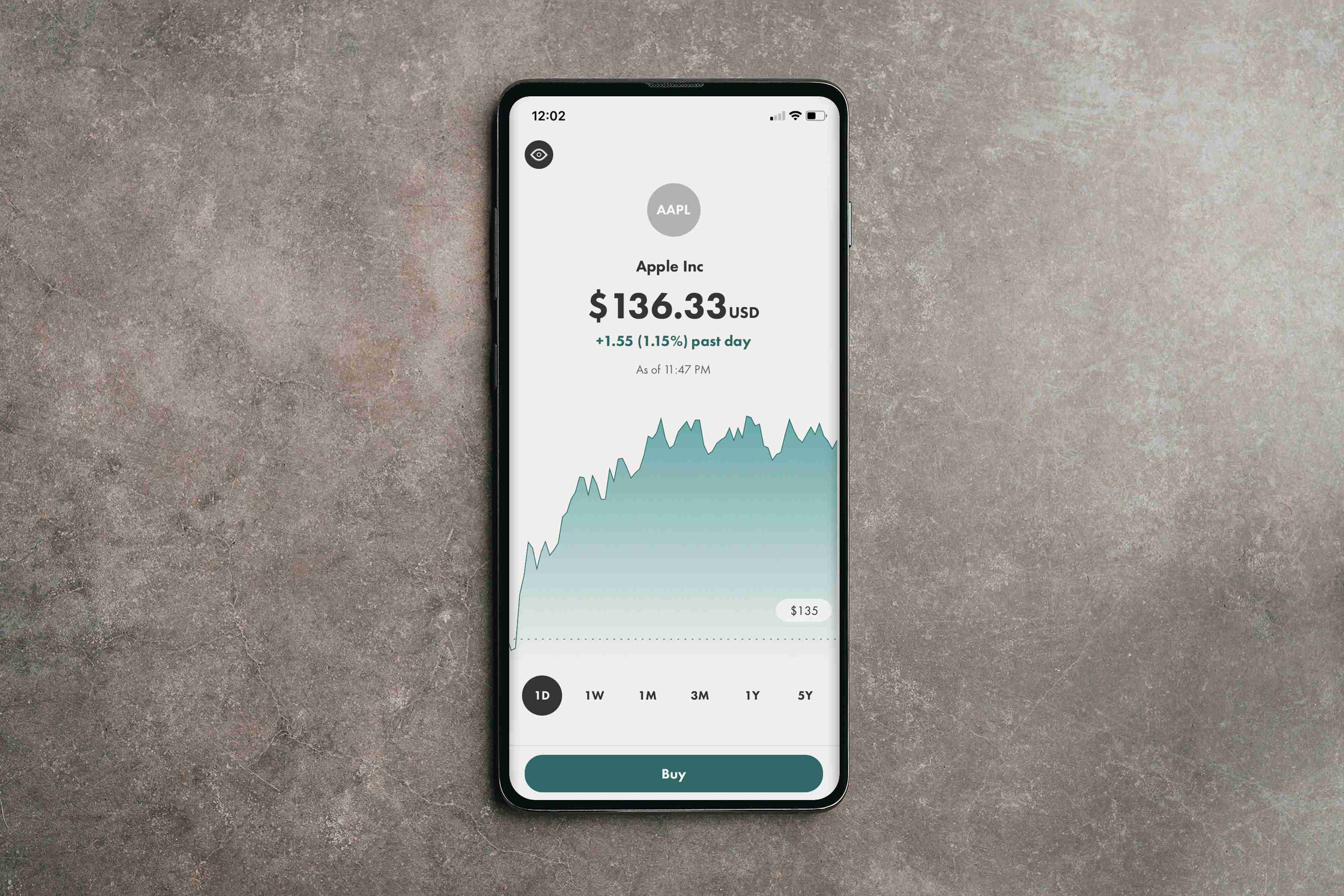
.jpg)
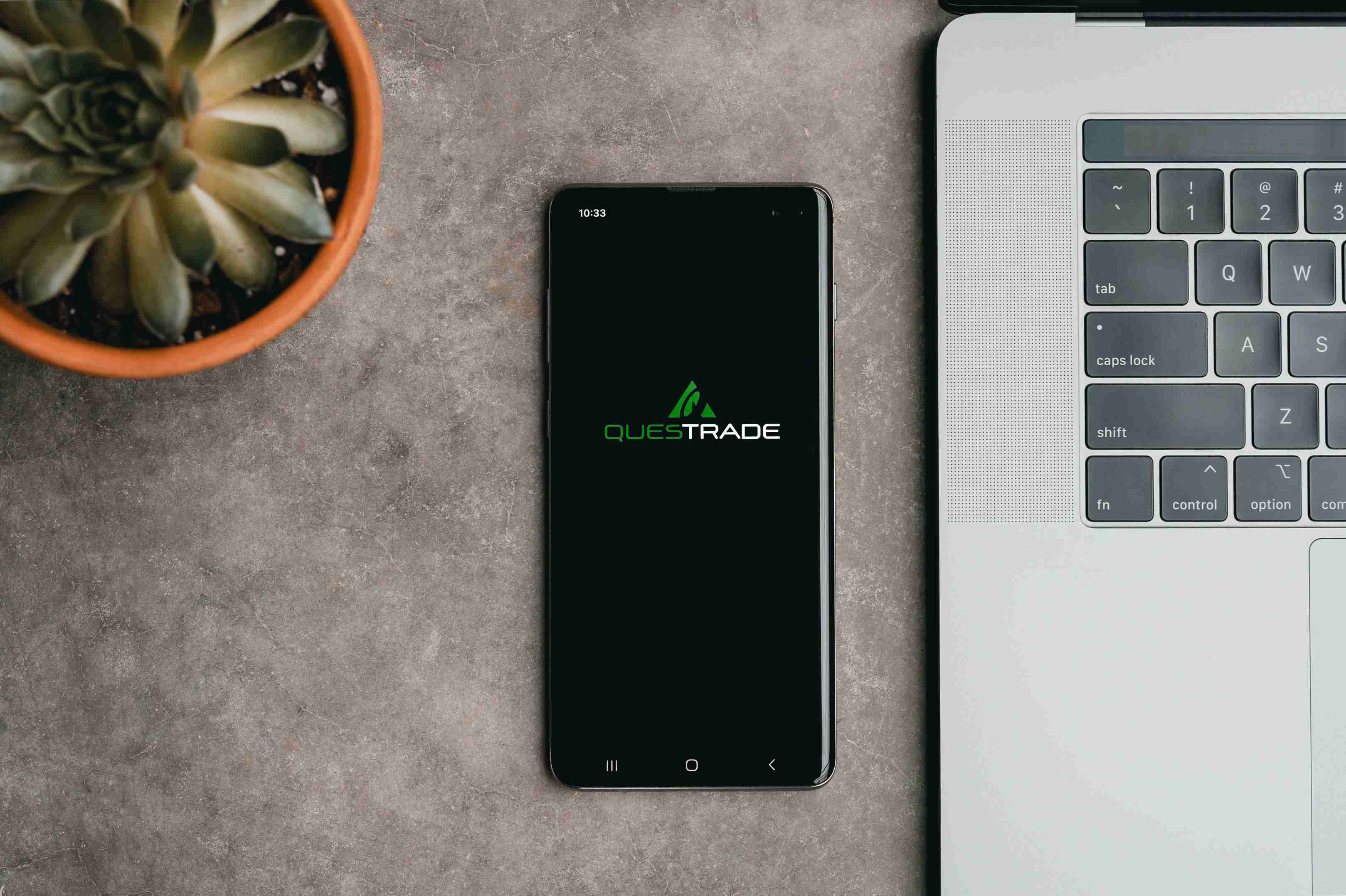

解决方案:
1. 选中数据表的任意单元格 --> 选择菜单栏的“插入”-->“数据透视表”
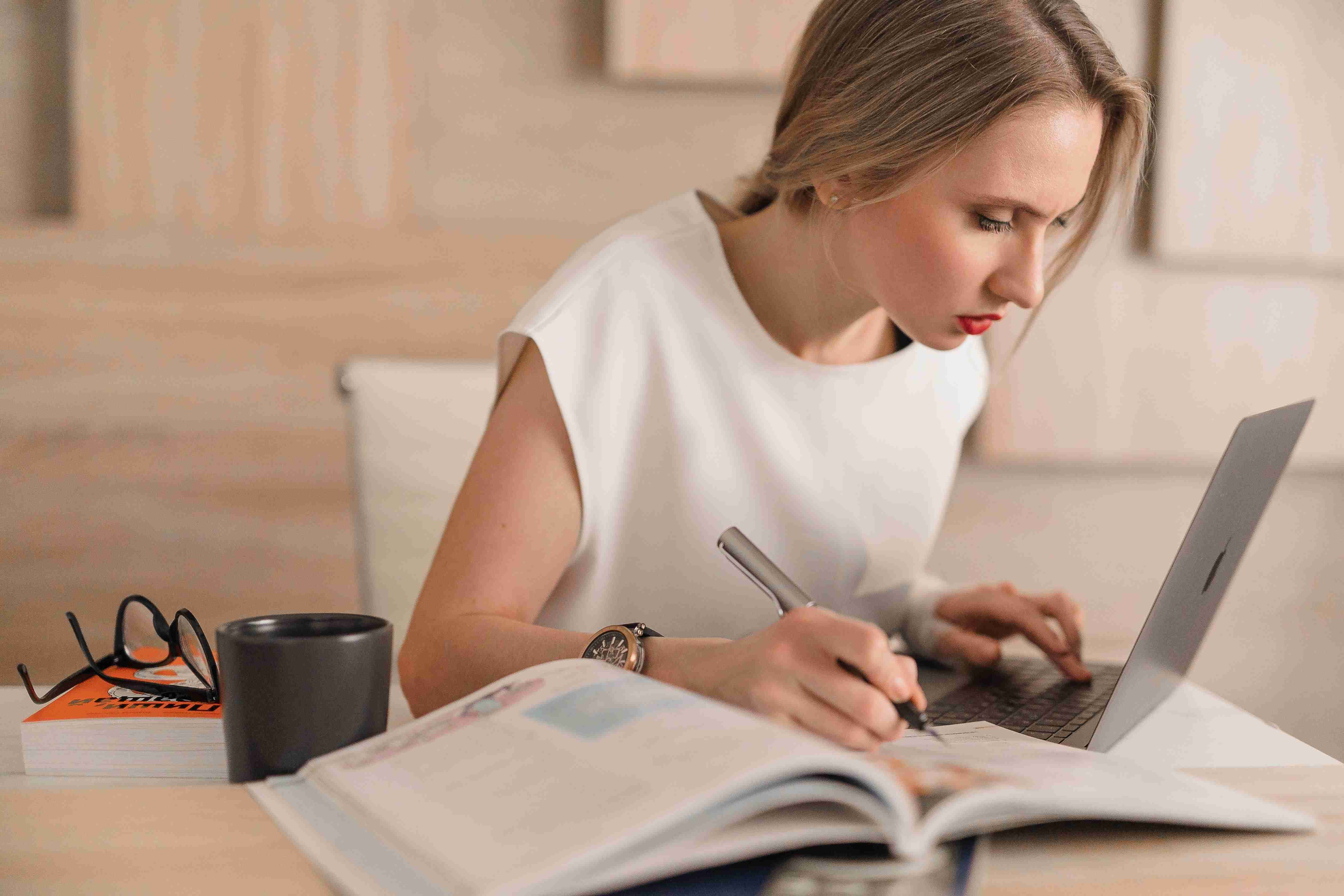
2. 在弹出的对话框中保留默认选项 --> 点击“确定”

3. 在右侧的“数据透视表字段”区域,分别将字段按以下方式拖动到相应区域:
- 筛选:月份
- 行:部门
- 值:交易数
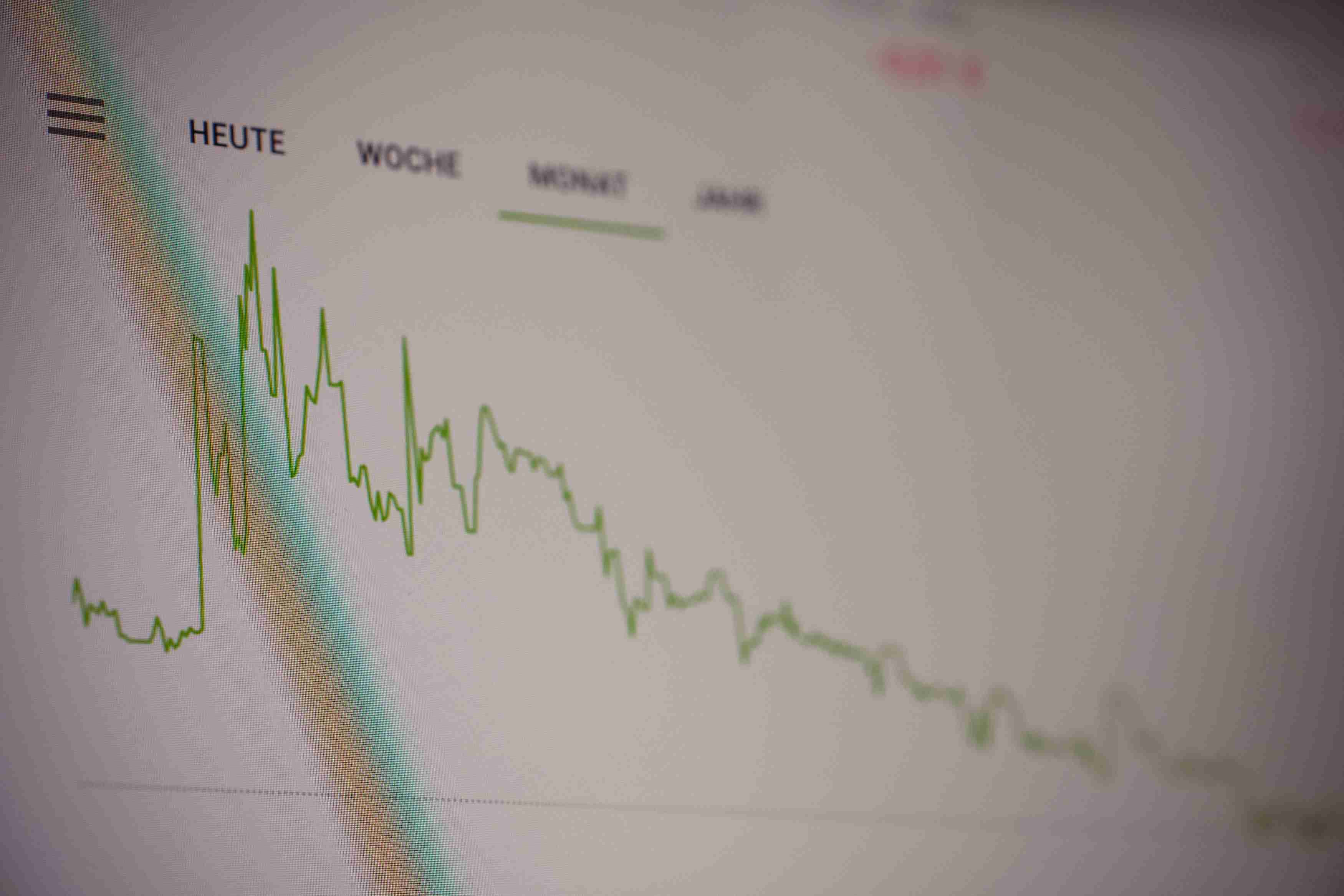
这三个部门的排序现在是按拼音字母顺序来排的,虽然不是很重要,但是强迫症表示不能忍。
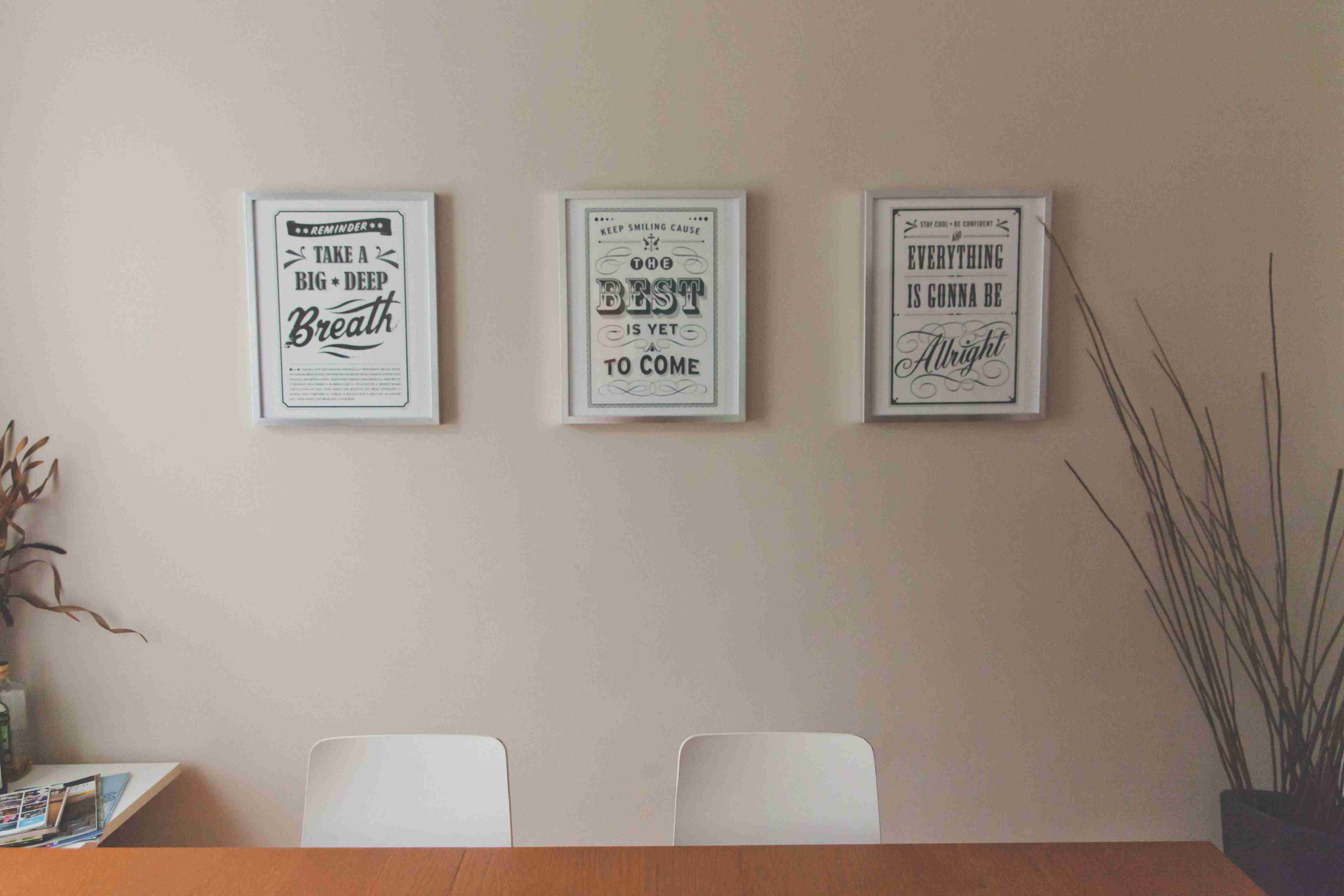
那我们可以拖动一下,调整排序顺序。
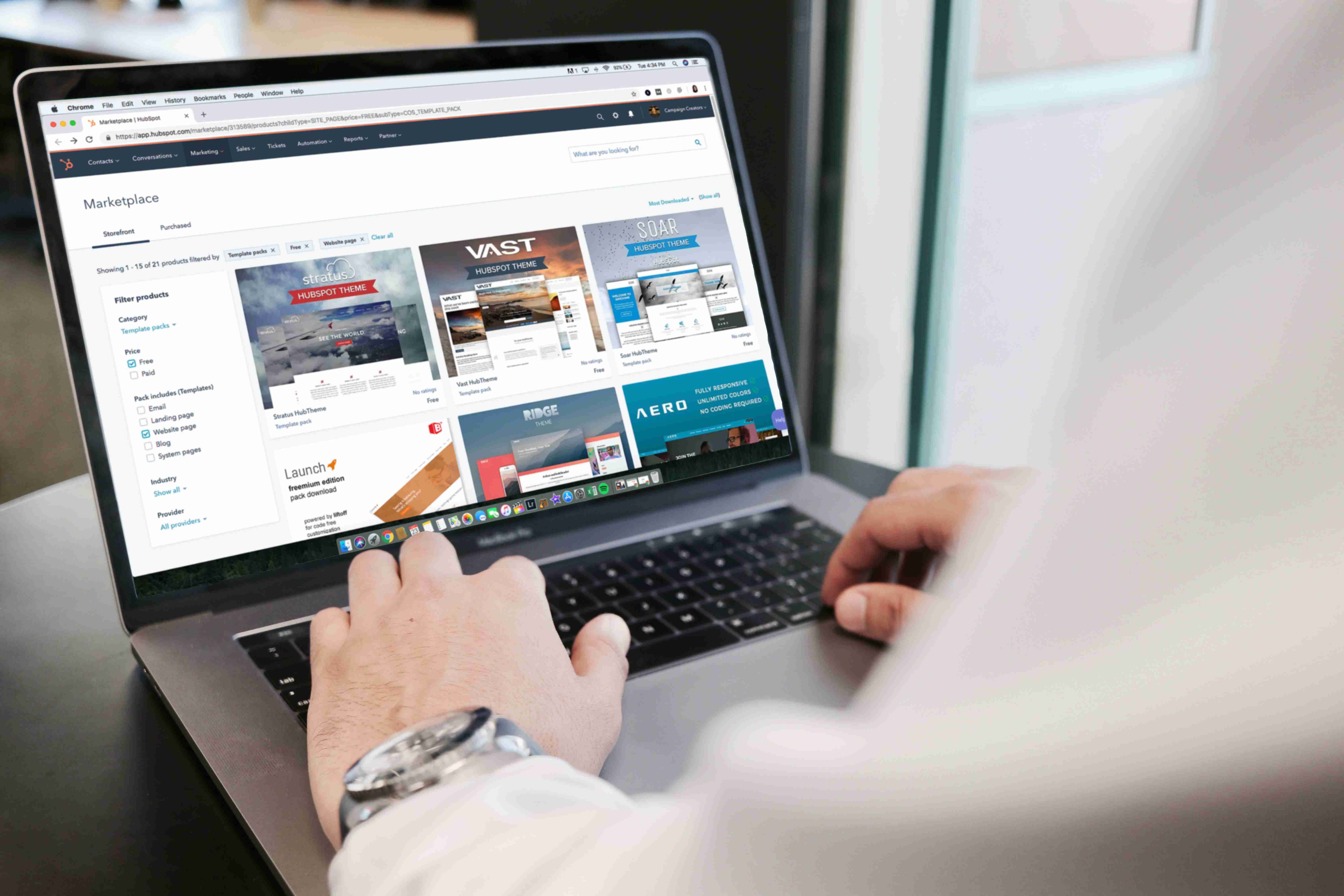
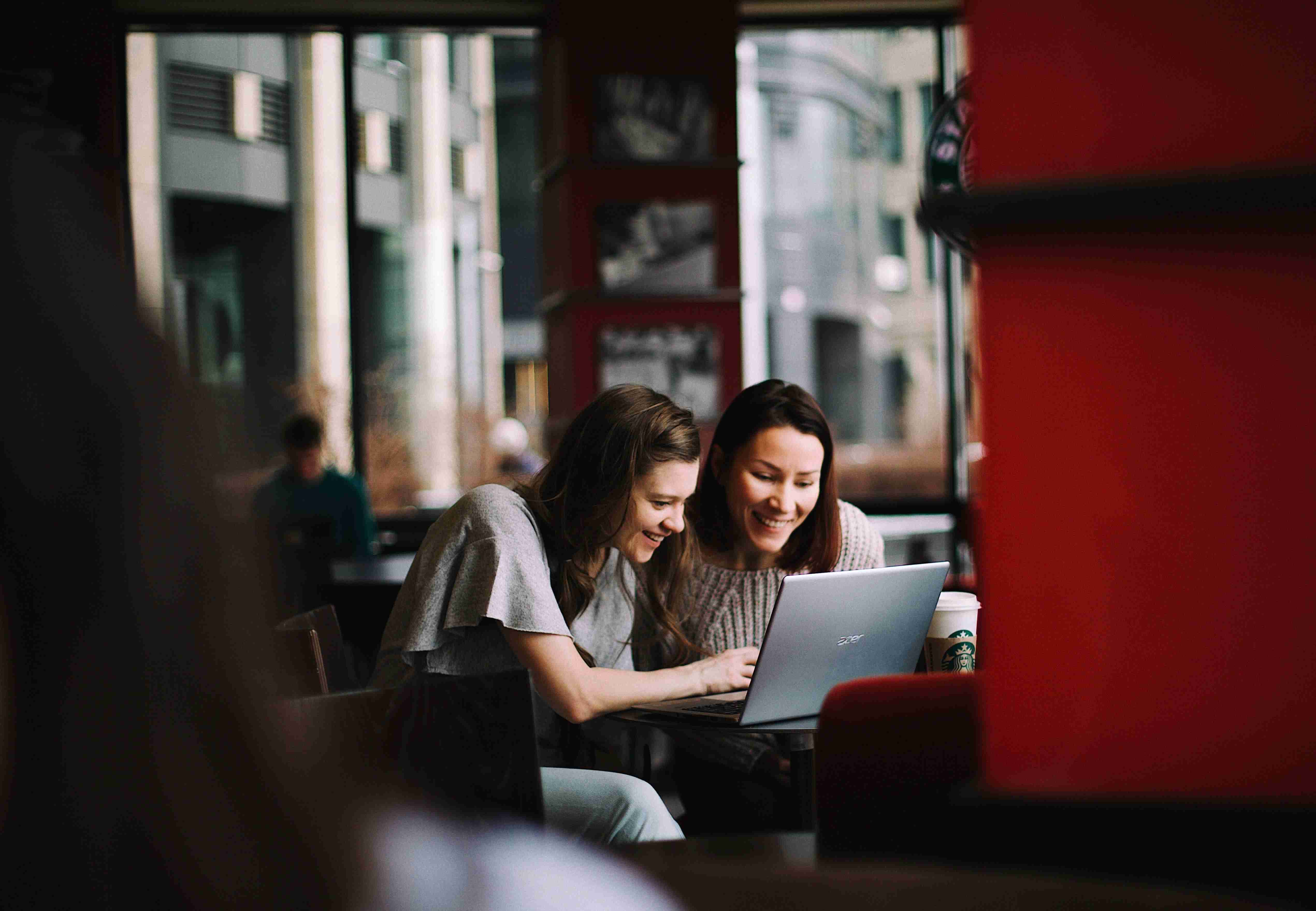
4. 选中数据透视表的任意单元格 --> 选择菜单栏的“分析”-->“选项”-->“显示报表筛选页”

5. 在弹出的对话框中点击“确定”
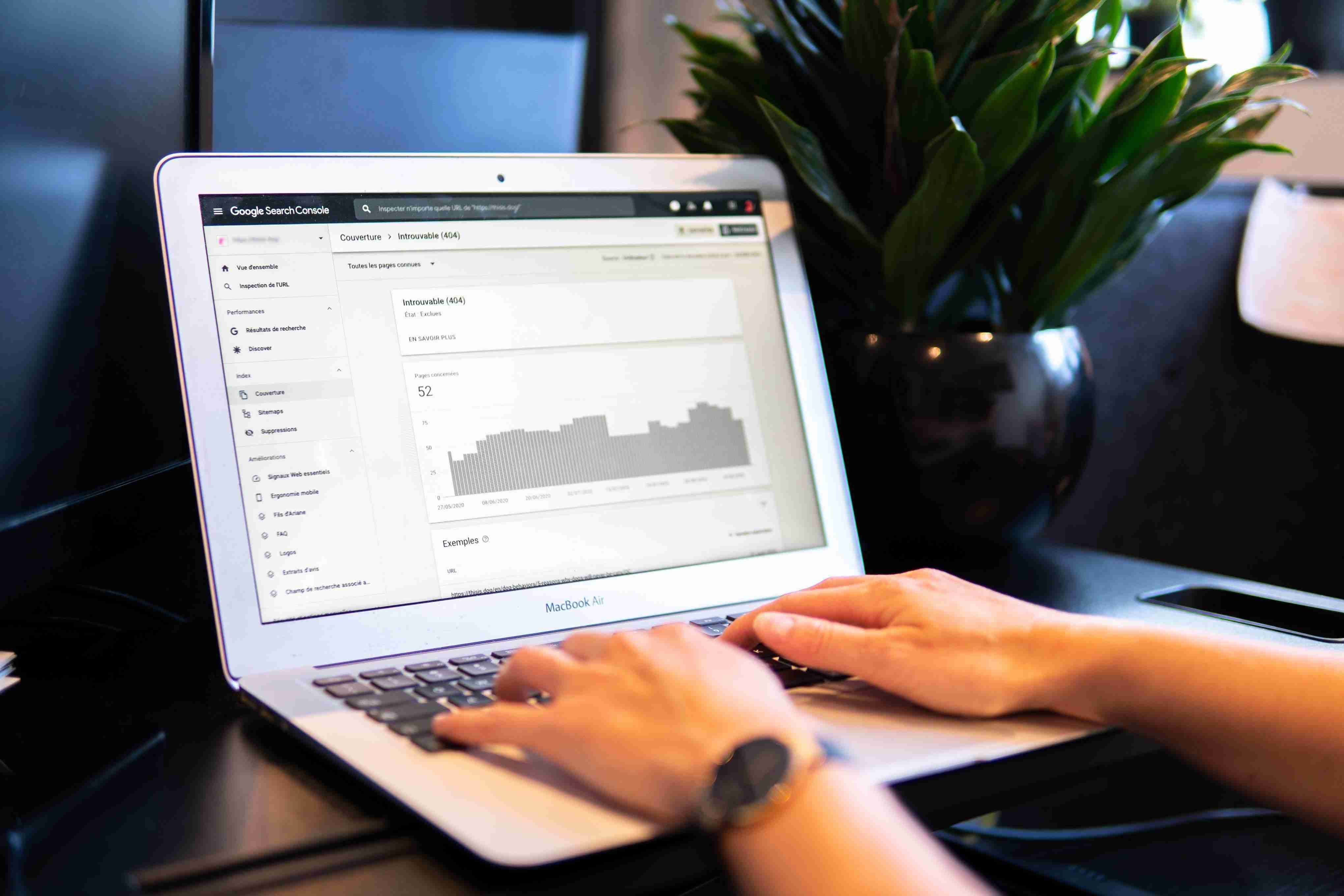
现在就自动创建了三个新的工作表,每个工作表都以月份的筛选项命名。
这三个工作表中的每个数据透视表格式完全一样,唯一的区别是筛选的月份各不相同。
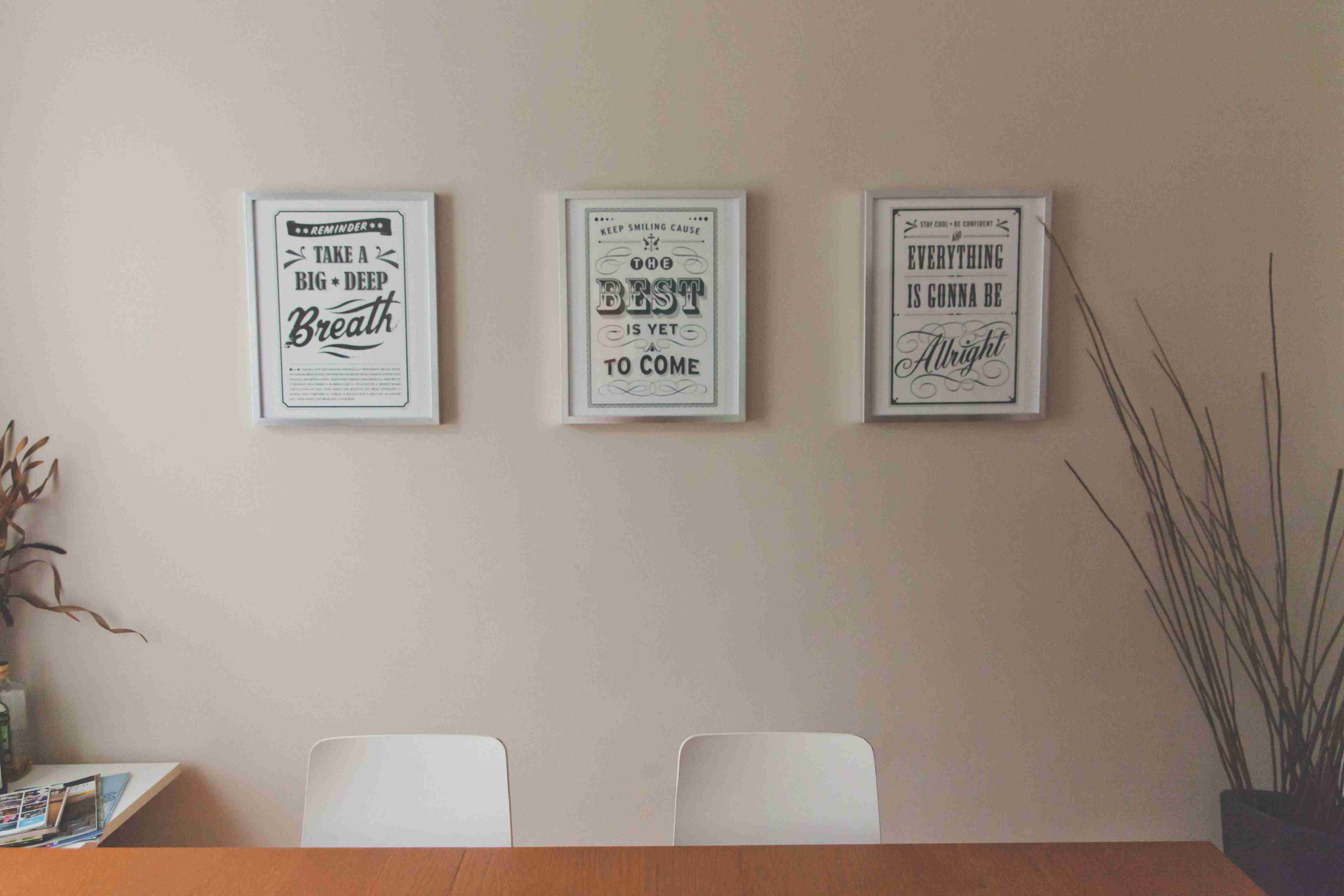
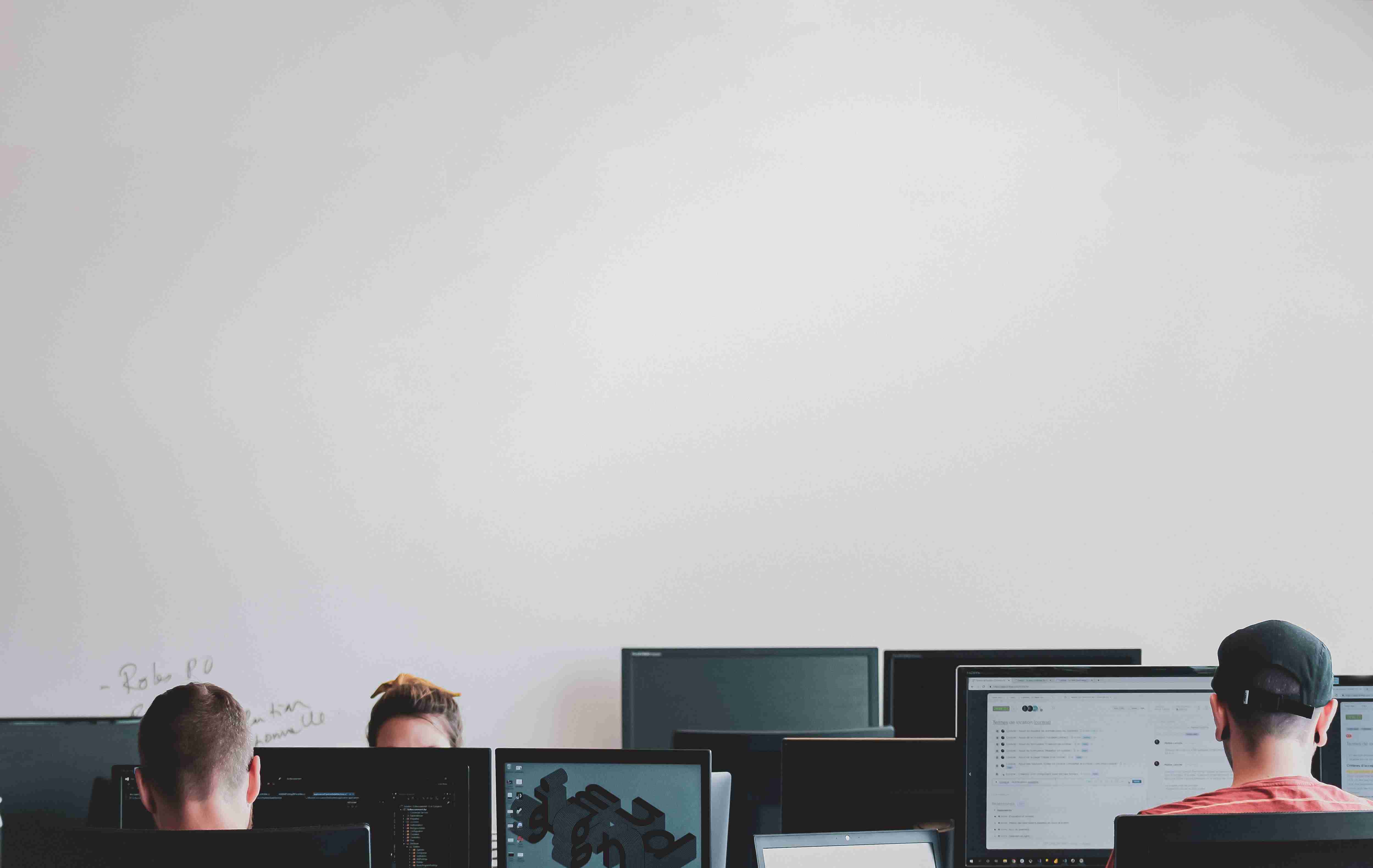
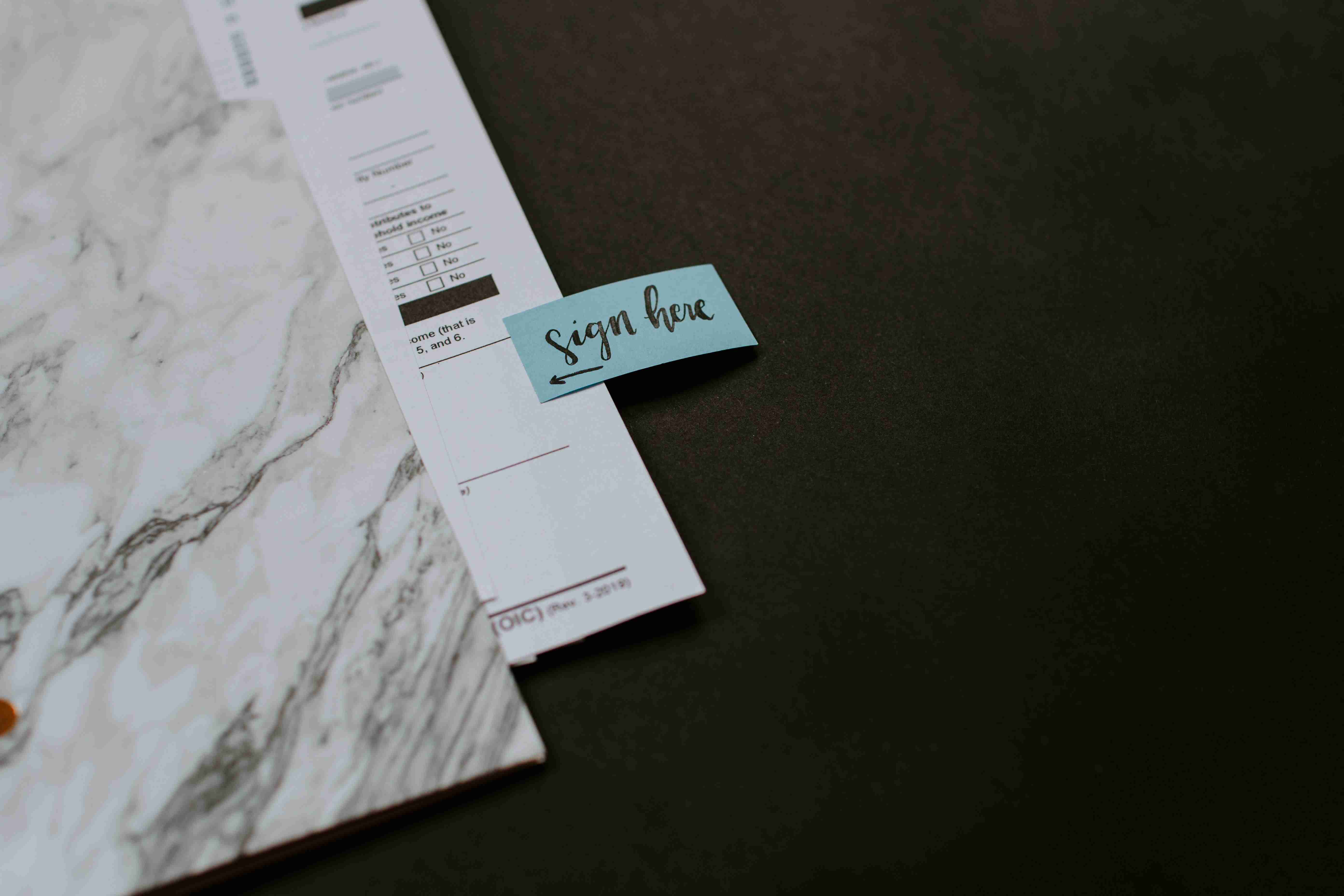
下面是附加题:这位同学说,老板要求他分别将每个月的原始数据拆分到不同的工作表中。这个案例我放的数据量小,实际情况中分类巨多,数据量巨大,难道一次次复制粘贴?
显然不行,所以可以用下面这个技巧。
6. 双击数据透视表右下角的小绿点,如红框中所示。

1 月的所有数据都拆分到了一个新工作表中。可以用同样的方法,依次拆分其他月份。
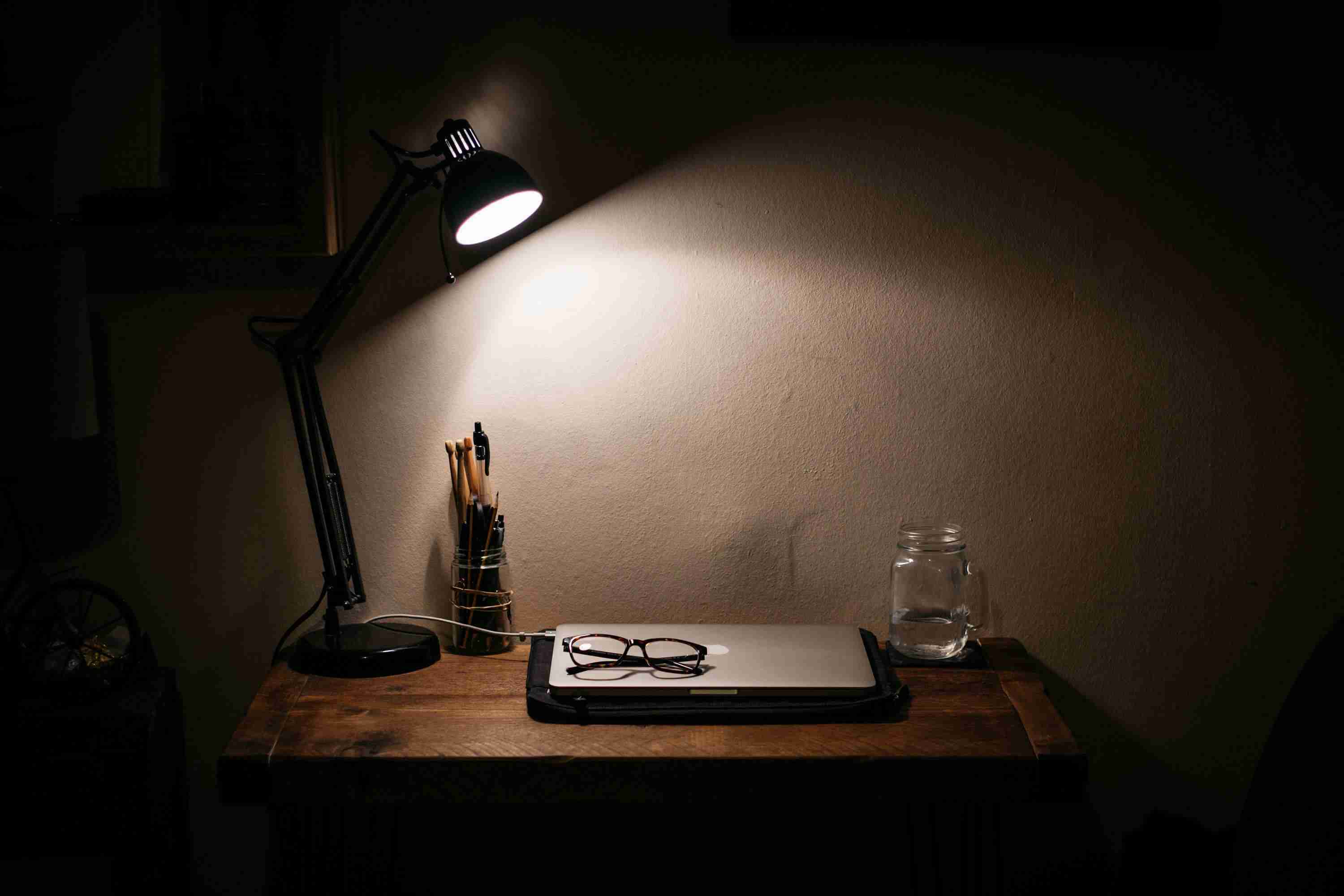
很多同学会觉得 Excel 单个案例讲解有些碎片化,初学者未必能完全理解和掌握。不少同学都希望有一套完整的图文教学,从最基础的概念开始,一步步由简入繁、从入门到精通,系统化地讲解 Excel 的各个知识点。
现在终于有了,以下专栏,从最基础的操作和概念讲起,用生动、有趣的案例带大家逐一掌握 Excel 的操作技巧、快捷键大全、函数公式、数据透视表、图表、打印技巧等……学完全本,你也能成为 Excel 高手。
版权声明:本文内容由互联网用户自发贡献,该文观点仅代表作者本人。本站仅提供信息存储空间服务,不拥有所有权,不承担相关法律责任。如发现本站有涉嫌抄袭侵权/违法违规的内容, 请发送邮件至123456@qq.com 举报,一经查实,本站将立刻删除。

